在数字时代,视频格式转换已成为我们日常生活中不可或缺的一部分。无论你是想要在不同设备上播放视频,还是希望优化视频文件的兼容性,格式转换都是一项必备技能。今天,我们就来探讨一下如何将tps文件转换成mp4格式,让你的视频文件更加通用和便捷。
一、直接修改文件后缀名(不推荐)
首先,我们要澄清一个误区:虽然理论上可以通过直接修改文件后缀名来改变视频格式,但这种方法并不总是可靠的。tps文件实际上可能是某种特定类型的视频文件(这里假设tps是一个误写,常见的类似格式有ts),而仅仅更改后缀名并不能确保视频文件的编码、解码以及播放质量得到正确处理。因此,这种方法仅作为了解,并不推荐实际使用。

操作步骤:
1. 在电脑上找到视频文件,右键点击选择“重命名”。
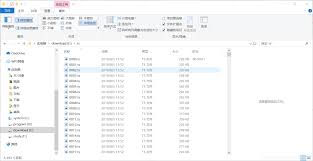
2. 将文件后缀名从“.tps”(或原格式后缀名)更改为“.mp4”。
3. 系统可能会弹出警告提示,确认更改即可。
注意:此方法可能会导致视频文件无法播放或播放质量受损。
二、使用专业视频转换工具
为了确保视频格式转换的质量和兼容性,推荐使用专业的视频转换工具。以下是几款热门的视频转换软件,它们都能轻松地将tps(或ts)文件转换成mp4格式。
1. 数据蛙视频转换器
数据蛙视频转换器是一款功能强大的视频处理工具,支持多种格式的视频转换,包括tps到mp4的转换。其操作界面直观简洁,适合各级水平的用户使用。
操作步骤:
1. 打开数据蛙视频转换器,选择“转换”功能。
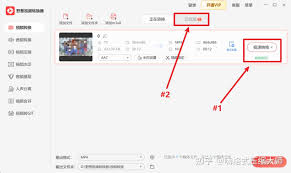
2. 点击“添加文件”选项,上传tps格式的视频文件。
3. 在输出格式选择窗口中,选择mp4格式。
4. 点击“全部转换”按钮,等待转换完成。
2. ffmpeg
ffmpeg是一个开源的命令行运行工具,广泛应用于视频处理领域。它虽然操作相对复杂,但转换效率极高,适合专业的视频工作者使用。
操作步骤:
1. 下载并安装ffmpeg。
2. 打开命令行窗口,输入转换命令(如`ffmpeg -i input.tps -c:v libx264 -c:a aac output.mp4`,注意将`input.tps`替换为你的视频文件名)。
3. 按下回车键,等待转换完成。
注意:ffmpeg的命令可能因版本或需求而有所不同,请根据实际情况调整。
3. media human
media human是一款简单易用的视频转换工具,提供了直观的操作界面,用户可以轻松地将tps格式的视频文件转换为mp4格式。
操作步骤:
1. 下载并安装media human。
2. 打开软件,点击“+”按钮添加tps文件。
3. 在下拉菜单中选择mp4格式。
4. 点击转换按钮,等待转换完成。
4. freemake video converter
freemake video converter是一款免费的视频转换软件,提供了简单的操作界面和快速的转换速度。但请注意,该软件在某些情况下可能会包含一些广告弹窗。
操作步骤:
1. 下载并安装freemake video converter。
2. 打开软件,点击“+视频”上传tps视频。
3. 选择输出格式为mp4。
4. 点击转换按钮并等待完成。
三、总结
通过本文的介绍,相信你已经掌握了将tps(或ts)文件转换成mp4格式的方法。无论是使用专业的视频转换工具,还是尝试直接修改文件后缀名(尽管不推荐),你都能找到适合自己的转换方式。在选择转换工具时,请根据自己的需求和技能水平进行选择,以确保转换过程的顺利和高效。现在,就动手将你的tps文件转换成mp4格式吧!






















